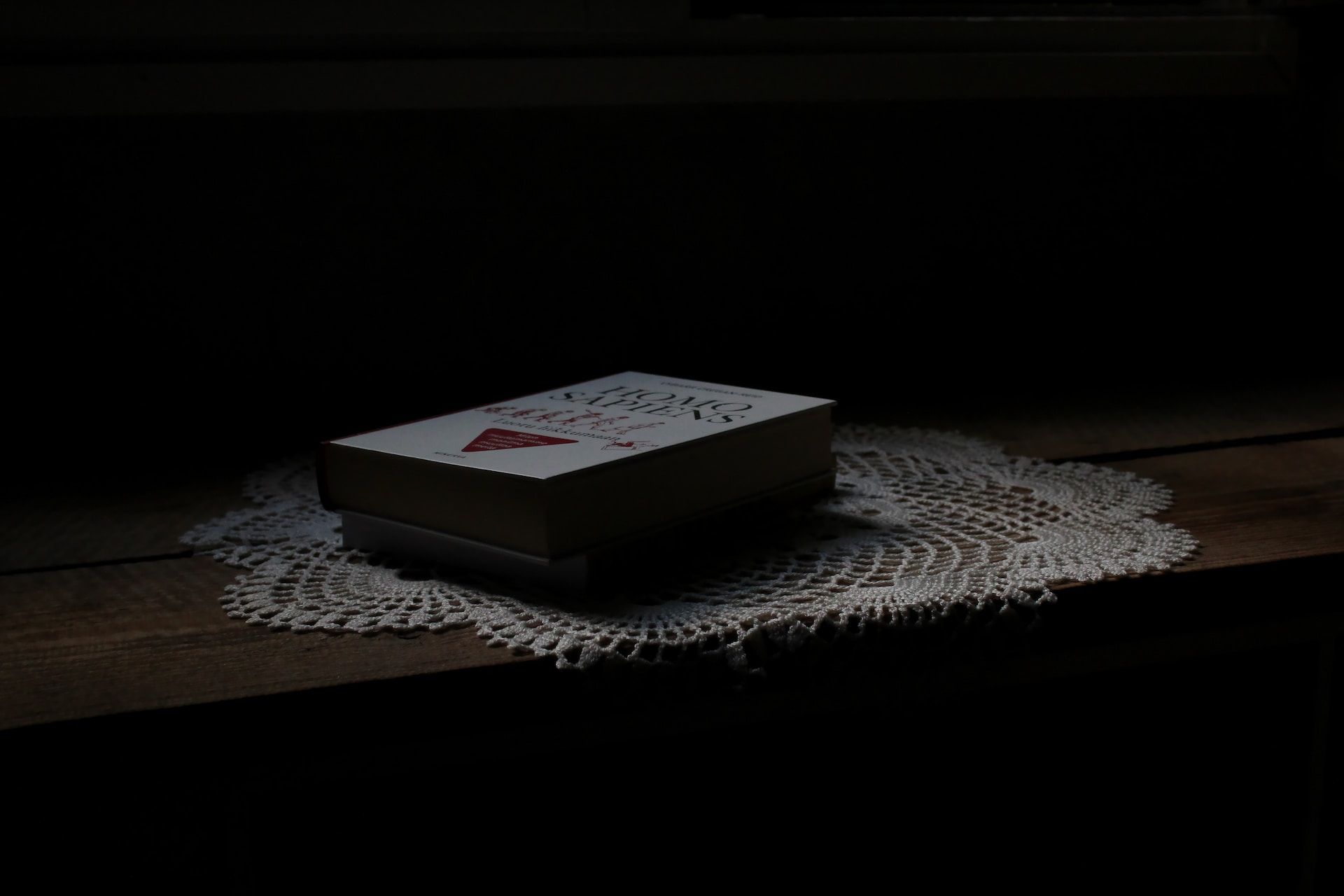(最終更新月:2023年8月)
✔当記事は以下の質問をもつ方へ向けて書かれています
「git push originが何をするものなのかを理解したい」
「git push originの正しい使い方を身につけたい」
「git push originの実用的な例を見つけたい」
✔当記事を通じて伝える主要なポイントは以下の通り
- git push origin の基本的な概念
- git push originの正確な使い方とその応用
- git push originの具体的な使用例
当記事では、「git push origin」の基礎的な概念から、各種のオプションを有効に活用するための具体的な手法について、具体的な例を交えて詳細に説明しています。
ぜひ最後までお読みください。
Gitとは何か?
Gitは、バージョン管理システム(VCS)のひとつです。
VCSとは、ファイルの変更履歴を記録し、特定のバージョンに戻ったり、変更箇所を確認したりすることができるシステムのことを指します。
Gitは、分散型VCSと呼ばれるタイプで、全てのユーザが完全なリポジトリのコピーをローカルに持てるもの。
これにより、ネットワーク接続がない状況でも作業が可能であり、ほかの人の作業に影響を与えることなく、自分の作業を進められるのです。
Gitの操作フローの理解
こちらでは、「Gitの操作フロー」についてお伝えします。
- リモートとローカルリポジトリの説明
- ブランチの役割と切り替え方法
- リモートリポジトリの最新状態をローカルに反映する方法
- 変更ファイルのステージ追加とコミットの方法
- 「git push origin」での操作反映
リモートとローカルリポジトリの説明
リモートリポジトリとは、ネットワーク上に存在し、複数の人がアクセスできるリポジトリを指します。
対してローカルリポジトリは、個々の開発者が自分のコンピュータ上に保持しているリポジトリです。

主に以下で管理されていることが多いです。
- リモートリポジトリ:GitHubやBitbucketなどのサービス上
- ローカルリポジトリ:開発者が作業するPC上
Gitを使うと、これらのリポジトリ間で変更を同期できます。
具体例としてはこちら。
- 「git pull」:リモートリポジトリの最新の変更をローカルに取り込む
- 「git push」:ローカルの変更をリモートに反映させる
「git push origin」も、ローカルの変更をリモートリポジトリへ反映させる方法のひとつです。
ブランチの役割と切り替え方法
ブランチとは、特定の作業を隔離しておこなうための機能です。
新機能の開発やバグの修正など、異なる作業を同時におこないたいときに、それぞれ異なるブランチで作業します。
ブランチは、「git branch」コマンドで作成やリスト表示ができ、「git checkout」コマンドで切り替えが可能です。
リモートリポジトリの最新状態をローカルに反映する方法
リモートリポジトリの最新の状態をローカルリポジトリに反映するには、「git pull」コマンドを使用します。
これにより、ほかの開発者が加えた最新の変更を、自分のローカルリポジトリに取り込めるのです。
変更ファイルのステージ追加とコミットの方法
ファイルの変更をGitが管理するためには、以下の手順が必要です。
- その変更をステージ(一時保存)する:「git add」
- 一時保存した変更をコミット(変更の確定)する:「git commit」
コミットするときには、その変更についてのメッセージを必ず付けることが推奨されます。
「git push origin」での操作反映
「git push origin」は、ローカルリポジトリの変更を、リモートリポジトリの「origin」に反映させるためのコマンドです。
ここでの「origin」は、通常、リモートリポジトリのデフォルトの名前です。
このコマンドにより、自分がおこなった変更をほかの開発者と共有できます。

ローカルからリモートを参照するために、以下の方法で、リモートリポジトリの名前をつけられます。ここの名前がデフォルトで「origin」なので、「git push origin」がよく使われるのです。
リモートリポジトリを追加する例
git remote add origin <リモートリポジトリのURL>Originって結局なんだろうか
こちらでは、「origin」についてお伝えします。
- originの役割
- originの設定
originの役割
「origin」は、Gitで最も頻繁に使用されるリモートリポジトリの名前です。
通常、リポジトリをクローン(コピー)した際に自動的に設定されます。
そのため、「git push origin」や「git pull origin」のように使われ、ローカルとリモートの同期を行います。
originの設定
「origin」の設定や変更は、「git remote」コマンドを使用しておこないます。
例えば、新しくリモートリポジトリを追加したい場合には、以下のようなコマンドを使用します。
git remote add origin [リモートリポジトリのURL]このコマンドでは、「origin」という名前でリモートリポジトリのURLを追加しています。
すでに設定されている「origin」を変更したい場合には、まず現在の「origin」を削除し、新しいURLを設定しましょう。
git remote remove origin
git remote add origin [新しいリモートリポジトリのURL]よく出る疑問とトラブル対策
こちらでは、「git push origin」に関するよく出る疑問とトラブル対策についてお伝えします。
- 「git push origin」でよく出る課題と対策
- 原因不明のエラー対応のヒント
「git push origin」でよく出る課題と対策
「git push origin」を使用する際によく出る課題のひとつはこちら。
non-fast-forward updates were rejected
ローカルリポジトリが、リモートリポジトリの最新状態と一致していないときに起こります。
対策としては、以下のコマンドを実行し、ローカルリポジトリを最新の状態に更新してください。
git pull origin [branch name]またリモートリポジトリにpushしようとしたときに以下のエラーが出ることもあります。
permission denied
これは、リモートリポジトリへの書き込み権限がない場合に発生します。
この問題を解決するためには、リポジトリの所有者に権限の付与を依頼するか、フォーク(リポジトリのコピーを作成)してから作業を進めると良いでしょう。
原因不明のエラー対応のヒント
エラーメッセージが出た場合、まずはそのメッセージをGoogleなどで検索し、原因と解決策を探すことがおすすめです。
また「git status」コマンドを使って現在のGitの状態を確認し、何が問題か理解することも役立ちます。
それでも解決しない場合には、開発者コミュニティやフォーラムで質問を投稿することで、ほかの人の助けを借りられます。
まとめ
当記事では、「git push origin」の基本的な使い方について学習してきました。
「git push origin」は、ローカルリポジトリの変更をリモートリポジトリに反映させる重要なコマンドです。
Gitを理解し活用することで、開発作業がより効率的になるだけでなく、エラーやトラブルが発生したときにも対応する能力が身につきます。
深く学びたい方は以下のリソースを参考にしてみてください。
- Pro Git : Gitの作者が書いた詳細なガイドブック。
- GitHub Guides : GitHubが提供するガイド。GitとGitHubの使い方を具体的に学べます
- Stack Overflow : Gitに関する質問が多数掲載されているプログラマのためのQ&Aサイト
- ITCブログ:当サイトのGit関連の記事をまとめたページ
Gitの使い方を理解し、日々の開発作業に活用することで、あなたのスキルは確実に向上します。
引き続き学び続けて、より良いソフトウェアを作成していきましょう。